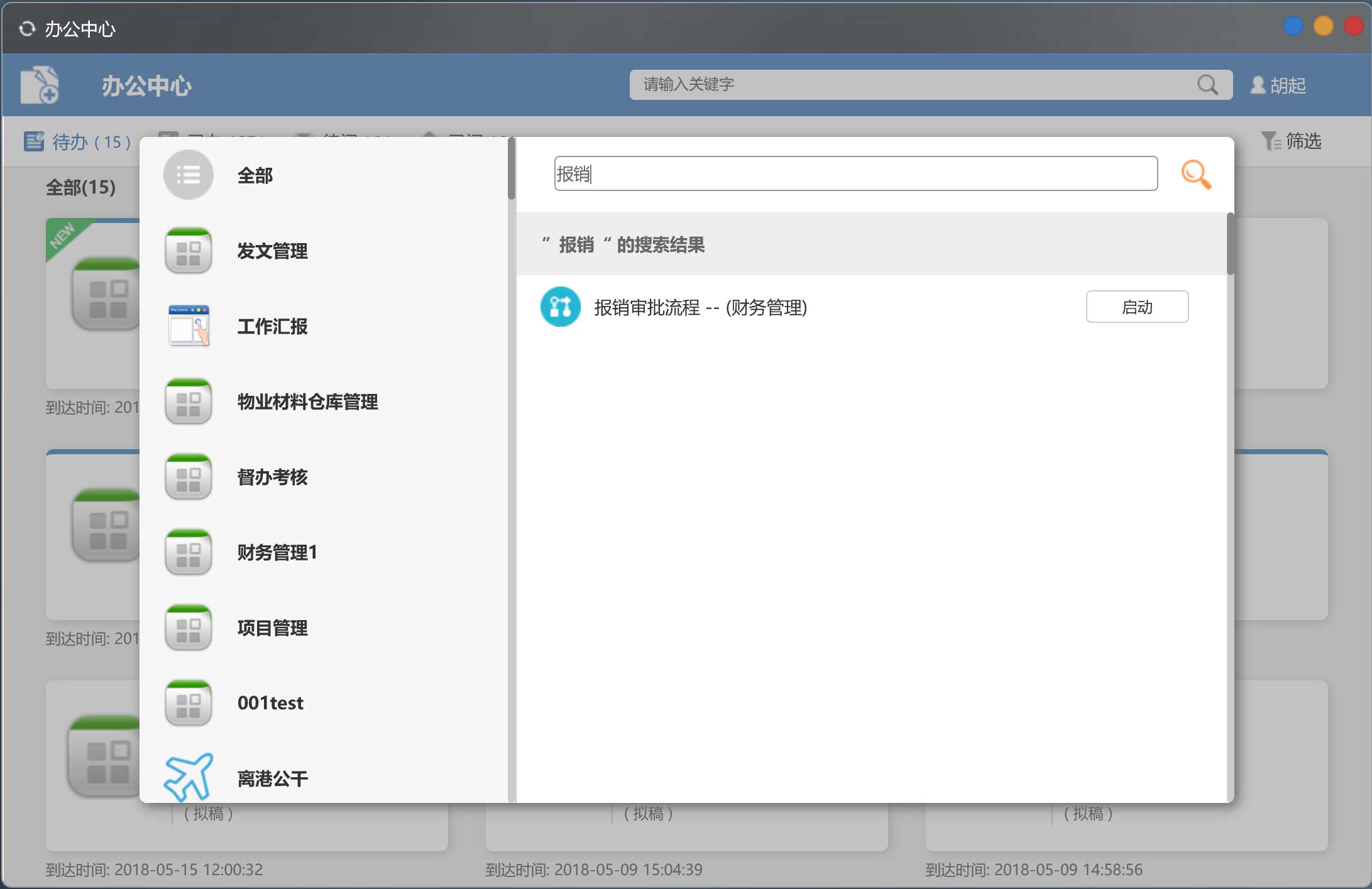使用O2OA二次開發搭建企業辦公平臺(十五)流程開發篇:建立報銷審批流程
本部落格為O2OA系列教程、O2OA使用手冊,教程目錄和各章節天梯將在連載完後更新。
使用O2OA二次開發搭建企業辦公平臺(一)平臺部署篇:平臺下載和部署
使用O2OA二次開發搭建企業辦公平臺(二)平臺部署篇:埠衝突和伺服器埠配置
使用O2OA二次開發搭建企業辦公平臺(三)平臺部署篇:使用外部資料庫
使用O2OA二次開發搭建企業辦公平臺(四)平臺部署篇:使用者密碼設定
使用O2OA二次開發搭建企業辦公平臺(五)平臺部署篇:連線O2雲使用APP
使用O2OA二次開發搭建企業辦公平臺(六)平臺部署篇:定製自己的APP
使用O2OA二次開發搭建企業辦公平臺(七)平臺部署篇:伺服器備份和資料匯入匯出
使用O2OA二次開發搭建企業辦公平臺(八)組織管理篇:建立組織和個人資訊
使用O2OA二次開發搭建企業辦公平臺(九)組織管理篇:組織職務的建立和使用
使用O2OA二次開發搭建企業辦公平臺(十)組織管理篇:組織管理者設定
使用O2OA二次開發搭建企業辦公平臺(十一)組織管理篇:關於系統角色管理
使用O2OA二次開發搭建企業辦公平臺(十二)流程開發篇:報銷審批流程需求和應用建立
使用O2OA二次開發搭建企業辦公平臺(十三)流程開發篇:報銷審批流程表單開發
使用O2OA二次開發搭建企業辦公平臺(十四)流程開發篇:使用資料字典進行報銷型別配置
使用O2OA二次開發搭建企業辦公平臺(十五)流程開發篇:建立報銷審批流程
本章題綱:
1、新建流程
2、新建活動
3、修改活動屬性
4、修改路由
5、儲存流程
6、驗證測試流程
流程需求描述:
報銷審批過程:擬稿人申請——部門領導稽核——財務部門複審——如果超過5000元需要公司領導審批——財務人員辦理——結束。
一、新建流程
在應用設計介面中選中“流程配置”導航,點選左上角的“新建流程”按鈕 +“,彈出流程模板選擇對話方塊。

因為我們要設計的報銷審批有一個根據金額來決定是否需要公司領導審批的功能,所以我們選擇“選擇流程”模板:

根據模板建立流程後,將流程名稱改為:“報銷審批流程”:

二、新建活動
報銷審批過程:擬稿人申請——部門領導稽核——財務部門複審——如果超過5000元需要公司領導審批——財務人員辦理——結束。
根據審批過程,分析得出,我們需要以下活動節點:
一個“開始活動”:代表流程開始;
一個“結束活動”,代表流程結束;
五個“人工活動”:用於申請人填寫資訊、部門領導稽核、財務部門複審、公司領導審批和財務人員辦理。
一個“選擇活動”,用於判斷金額控制流程走向。流程模板中,已有一個“開始活動”、一個“結束活動”、一個“選擇活動”和三個” 人工活動”,所以我們要建立兩個人工活動。
在流程編輯介面的工具區,將人工活動拖動到流程編輯區域的任意位置,可以建立一個名為“未命名”的人工活動。我們建立兩個,如下圖:

三、修改活動屬性
一般情況下開始活動和結束活動不需要進行修改,我們主要修改人工活動。
申請人活動:選中“擬稿”活動,在屬性區會列出,在“基本”標籤頁中,把“名稱”修改為“申請人”,“表單”選擇為“報銷申請表單”。如下圖:

部門領導稽核活動:選擇一個“未名稱”活動,和申請人活動一樣,把活動的名稱修改為“部門領導稽核”。再切換到“人員”標籤頁,在處理人配置中,選擇“部門領導”職務。配置過程如下:

在“職位”處點選“+”按鈕,彈出職務選擇對話方塊,通過搜尋,選擇“部門領導”職務,點選確定,在彈出的後續對話方塊中點選“擬稿人所在組織”,再點選確定。如下圖:

財務部門複審:選擇一個“未名稱”活動,和申請人活動一樣,把活動的名稱修改為“財務部門複審”。再切換到“人員”標籤頁,在處理人配置中,在“使用者標識”中選擇合適的處理人。配置過程如下:

公司領導審批:選擇“辦理A”活動,把活動的名稱修改為“公司領導審批”。再切換到“人員”標籤頁,在處理人配置中,在“使用者標識”中選擇公司領導作為處理人(可以指定人員,也可以指定職務)。
財務人員辦理:選擇“辦理B”活動,把活動的名稱修改為“財務人員辦理”。再切換到“人員”標籤頁,在處理人配置中,在“使用者標識”中選擇合適的財務人員作為處理人(可以指定人員,也可以指定職務)。
四、修改路由
我們已經設定好了所有活動,如下圖:

接下來要將這些活動通過路由將這些活動按流程要求連線起來,以確保流程將按照我們的需求進行流轉。
首先,申請人處理後,要交由”部門領導稽核”, 所以要修改“送辦理”這條路由。點中“送辦理”路由的箭頭部分,按住滑鼠左鍵不放,將滑鼠移動到“部門領導稽核”活動上,然後鬆開滑鼠左鍵,這樣,就將“送辦理”這條路由的終點,修改為“部門領導稽核”活動了。
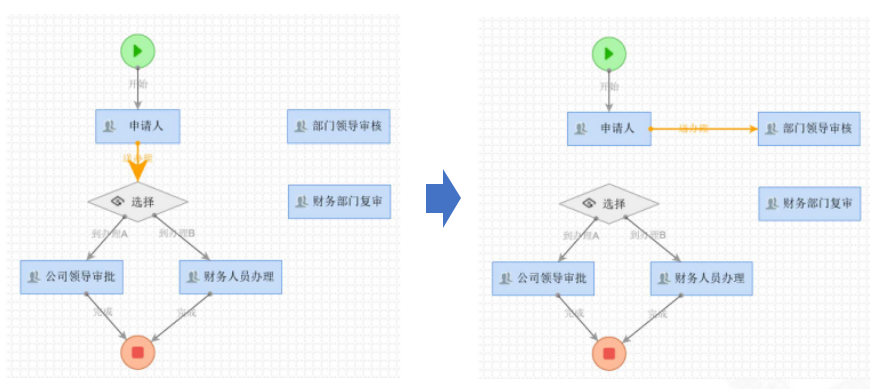
然後選中“送辦理”路由(路由顯示為橙色),在屬性區,將名稱改為“送部門領導稽核”
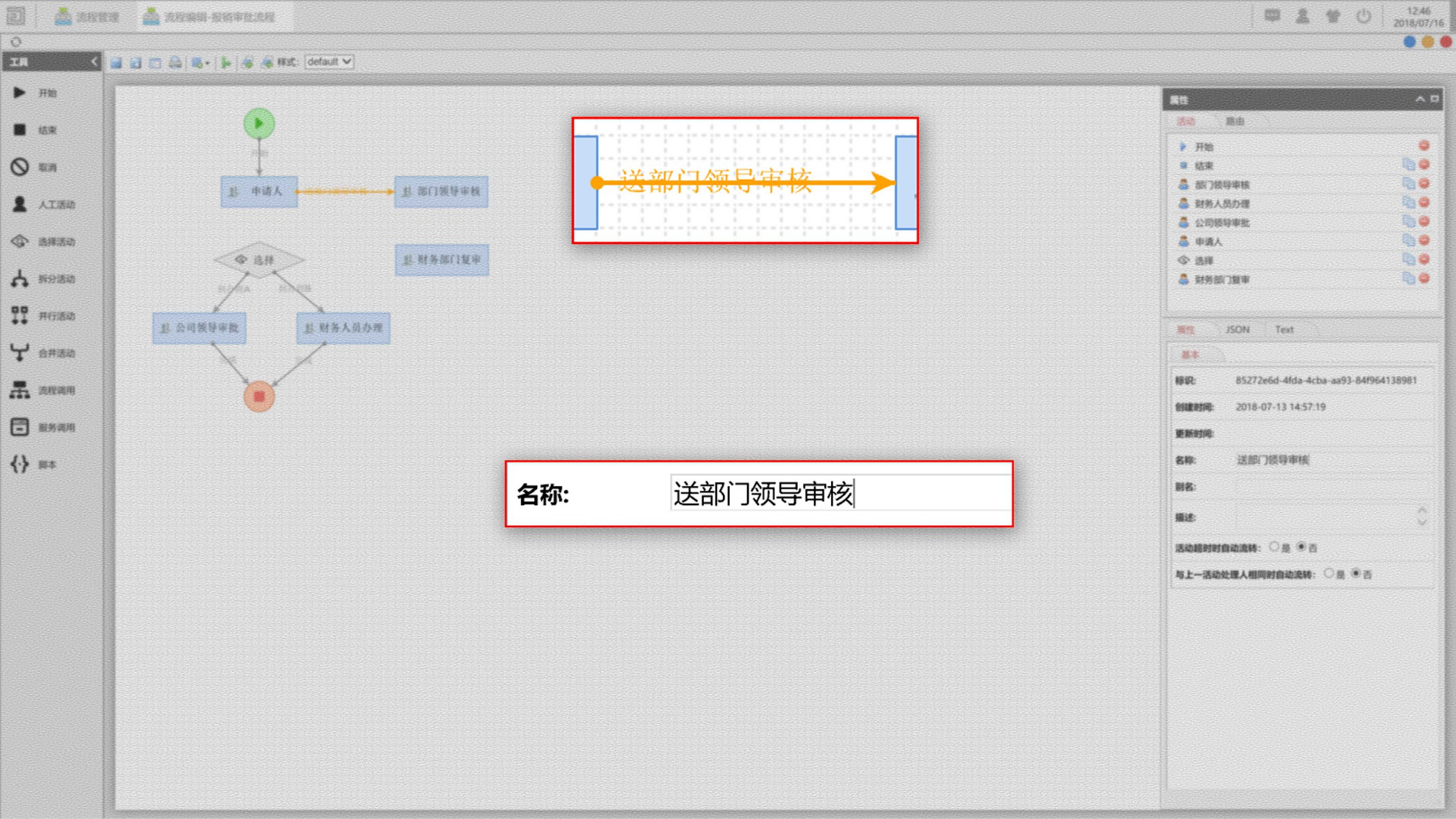
部門領導稽核後將流轉給財務部門複審,所以要建立一條從“部門領導稽核”活動到“財務部門複審”的路由。滑鼠雙擊“部門領導稽核”活動,移動滑鼠,會發現在流程編輯區域有一條起點為“部門領導稽核”活動,沒有終點的“未命名”路由,路由箭頭跟隨滑鼠移動,顏色為紅色。移動滑鼠到“財務部門複審”活動,單擊滑鼠左鍵,路由箭頭將指向“財務部門複審”活動,這樣就建立了一條從“部門領導稽核”活動到“財務部門複審”的路由。

然後選中剛剛新建的路由,在屬性區,將名稱改為“送財務部門複審”。
財務部門複審後,有兩個可能,一是總金額小於或等於5000的情況下,交由財務部門辦理;二手總金額大於5000時需要公司領導審批。所以我們要建一條路由指向選擇活動,命名為“財務稽核通過”。建立方法與上述相同。
然後修改“公司領導審批”活動的“完成“路由,將其終點設定為 “財務人員辦理”活動,方法同“申請人“活動的”送部門領導稽核“路由,並改名為”審批通過“。修改完成後如下圖:

在選擇活動中,我們要根據不同的條件來執行不同的路由,需要給選擇條件的路由新增配置。先選中指向公司領導審批活動的路由,在屬性框中切換到“條件“選項卡,點選編輯框,在編輯框中輸入如下內容:
return parseFloat(this.data.expenseList.total.amountCol)> 5000;其中parseFloat 是Javascript函式,將後面“()“中的數值轉化為數字;
this.data是指流程例項中,通過表單收集的業務資料;
expenseList是表單中報銷明細的資料網格;
total是指資料網格合計部分的資料;
amountCol是指資料網格中的amountCol列。
其含義為:返回一個布林型值,資料網格“expenseList“的合計列”amountCol“的值,是否大於5000.
然後將此路由改名為“送公司領導審批“。如下圖:

同樣,我們要修改指向“財務人員辦理“的路由,將條件修改為:
return parseFloat(this.data.expenseList.total.amountCol)<= 5000;將路由名稱修改為“送財務人員辦理“。
這樣,我們的流程就可以執行了,當然您可以為相關活動新增退回路由,比如:部門領導退回申請人,財務複核退回申請人,公司領導退回申請人。
五、儲存流程
最後我們可以拖動各個流程節點和路由,使得圖形更加美觀,如下圖:

點選工具欄的儲存按鈕,或按下快捷鍵Ctrl+S,即可儲存表單。

儲存流程後,在流程設計介面中,可以看到新建的流程。如下圖:

六、驗證測試流程
經過上面的步驟,一個業務流程就基本完成了,我們可以在“辦公中心“中啟動這個流程,並按照流程過程來測試流程的執行。